
Le foto sono state rilasciate come parte di un OS X più grandeaggiornamento del sistema (10.10.3). L'app ha lo scopo di soppiantare iPhoto come la maggior parte delle applicazioni fotografiche go-to dell'utente Mac. Come tale, ci sono alcuni strumenti di fotoritocco di base ma necessari.
RELAZIONATO: Come modificare le tue foto usando le foto di macOS
AGGIORNAMENTO: per una versione più recente di questo articolo, consulta la nostra guida per modificare le tue foto utilizzando l'app macOS Photos.
In precedenza abbiamo introdotto Foto quandodiscusso su come spostare la sua libreria in una posizione diversa, così come ciò che ogni utente dovrebbe sapere sulle sue impostazioni di condivisione iCloud. Ma fino a questo punto, non abbiamo davvero parlato dell'applicazione stessa.
Quando inizi a utilizzare Photos su OS X per illa prima volta, non diventa immediatamente evidente che puoi modificarlo con esso. Devi ancora selezionare una o più foto e aprirle in modalità di modifica.
Nella vista "Foto", tutto sarà organizzato per data. Questa vista ti consente di modificare le foto una alla volta.

Le frecce all'indietro ti permetteranno di avere una visione molto più ampia delle cose, il che è utile per ordinare rapidamente la tua libreria se hai molti contenuti.

Se fai clic sulla vista "Album", puoi farloseleziona "Tutte le foto" (o qualsiasi altro album in cui le hai ordinate). Questo è il modo più semplice per modificare un gruppo di foto, piuttosto che doverle selezionare separatamente.

Nella visualizzazione dell'album Tutte le foto, ad esempio, fai doppio clic su una foto per ingrandirla. Da qui, puoi usa i tasti freccia per spostarti tra le tue foto.

Qui vedi che puoi mostrare o nascondere la vista divisa, che mostra tutte le foto nel tuo album. Utilizzare il dispositivo di scorrimento per ingrandire o ridurre.
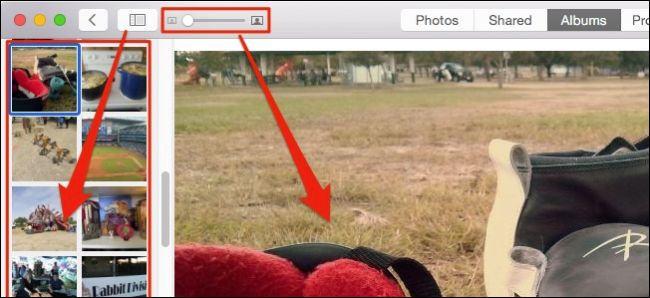
Con una foto selezionata, ci sono opzioni nell'angolo in alto a destra per contrassegnarlo come preferito, vedere le sue informazioni e, soprattutto, "Modifica".
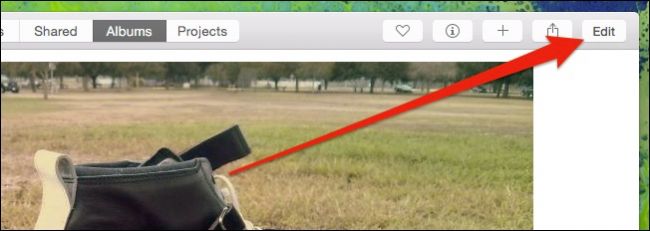
La modalità di modifica è molto diversa dalla modalità di visualizzazione. Quando fai clic su "Modifica", l'applicazione diventa scura e gli strumenti vengono visualizzati lungo il bordo destro della finestra.

Nota, ci sono generalmente molte somiglianzetra l'editor di foto di OS X e l'editor di foto di iOS. Entrambi condividono un pulsante "Migliora" con un solo clic, un pulsante "Ritaglia", filtri, opzioni di regolazione e un dispositivo di rimozione "Occhi rossi".

Quasi tutto è lo stesso tranne le foto di OS X che separa le funzioni di ritaglio e rotazione e aggiunge un pulsante "Ritocca", che ti dà la possibilità di sfumare piccole imperfezioni e imperfezioni.

Quando modifichi le tue foto, puoi fare clic sul pulsante "Ripristina originale" per annullare le modifiche o fare clic su "Fine" per uscire e / o confermare.

Nota, quando fai clic su "Fine" non hai necessariamente finito. Puoi ancora tornare alla foto che hai appena modificato e ripristinare l'originale.
Forse vuoi modificare le tue foto e salvarlecome nuovo. Fai clic sul menu "File" mentre stai visualizzando la tua foto (non importa se è in modalità Visualizza o Modifica) e seleziona "Esporta". Puoi quindi esportare quella foto (o quante ne hai selezionate) o il non modificato originale (s).
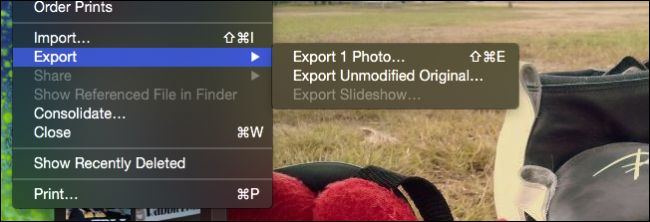
Come puoi vedere, usare le foto per modificare le tue foto è davvero facile e ti dà abbastanza strumenti per fare tutto tranne le funzioni più avanzate.
Sì, sono molto semplici e non si avvicinano alil tipo di potere che hai con applicazioni come PhotoShop, Gimp o anche qualcosa come Picasa. Ma va bene, solo essere in grado di fare colture semplici, applicare filtri o regolare luminosità e contrasto, è spesso più che sufficiente per la maggior parte di noi.
Meglio di tutto, ed è qui che l'applicazionebrilla davvero, ogni volta che fai delle modifiche, vengono replicate su tutti i tuoi dispositivi collegati al tuo account iCloud. Ciò significa che se si desidera utilizzare il Mac per modificare rapidamente le foto, le nuove modifiche verranno visualizzate su iPad, iPhone o iPod Touch.
Se hai commenti o domande che vorresti offrire, lascia il tuo feedback nel nostro forum di discussione.








